Microsoft Office Wordis saate dokumentide ilme mitmekesistamiseks kasutada järgmist tüüpi graafikat: joonistusobjektid, SmartArt, diagrammid, pildid ja lõikepildid. Joonistused viitavad joonistusobjektile või joonistusobjektide rühmale.
Joonistusobjektid võivad olla kujundid, diagrammid, vooskeemid, kõverad, jooned ja WordArt. Need objektid on osa teie Wordi dokumendist. Saate neid objekte muuta ja täiendada värvide, mustrite, ääriste ja muude efektidega.
Märkus.: Joonistusobjektidega töötamiseks Word pole enam vaja lisada joonistuslõuendit. Siiski võite mitme joonistusobjektiga töötades või kujundite vahele konnektoreid lisada, kasutades organisatsioonilise abina joonistuslõuendit. Joonistuslõuendi lisamiseks klõpsake menüüs Lisa nuppu Kujundid ja seejärel käsku Uus joonistuslõuend.
Selle artikli teemad
Joonistuse lisamine dokumenti
-
Klõpsake dokumendis kohta, kuhu soovite joonistuse luua.
-
Klõpsake menüü Lisa jaotises Illustratsioonid nuppu Kujundid.
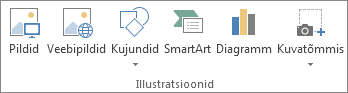
-
Kui olete joonistuslõuendi lisanud, saate menüü Vorming abil teha järgmist.
-
Kujundi lisamine Klõpsake alammenüü Vorming jaotises Kujundite lisamine kujundit ja seejärel klõpsake suvalises kohas dokumendi sees..
-
Kujundi muutmine. Klõpsake kujundit, mida soovite muuta. Klõpsake menüü Vorming jaotises Kujundite lisamine nuppu Redigeeri kujundit, osutage käsule Muuda kujundit ja seejärel valige muu kujund.
-
Teksti lisamine kujundisse. Klõpsake kujundis kohta, kuhu soovite teksti lisada ja seejärel tippige tekst.
-
Valitud kujundite rühmitamine. Valige korraga mitu kujundit, vajutades CTRL-klahvi ning klõpsates kujunditel, mille soovite rühma lisada. Klõpsake menüü Vormindus rühmas Korraldamine nuppu Rühm, misjärel kõiki kujundeid koheldakse ühe objektina.
-
Dokumendis joonistamine. Kujundisuvandite laiendamiseks klõpsake menüü Vormindus rühmas Kujundite lisamine noolenuppu. Klõpsake jaotises Jooned kujundit Vabakuju või Kritseldis.
Näpunäide.: Topeltklõpsake vabakuju või kritseldise joonte joonistamise lõpetamiseks.
-
Kujundite suuruse muutmine. Valige kujund või kujundid, mille suurust soovite muuta. Klõpsake menüü Vormindus rühmas Suurus noolenuppe või tippige väljadele Kõrgus ja Laius uued mõõtmed.
-
Laadi rakendamine kujundile. Kui soovite näha, milline hakkab kujund välja nägema pärast laadi rakendamist, asetage rühmas Kujundilaadid kursor laadi kohale. Laadi rakendamiseks klõpsake laadi. Teine võimalus on klõpsata käsku Kujunditäide või Kujundikontuur ja valida soovitud suvand.
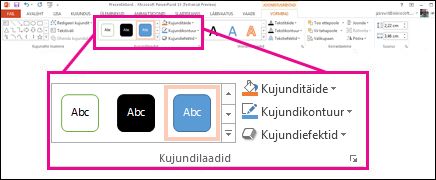
Märkus.: Kui soovite rakendada värvi ja astmikku, mis pole rühmas Kujundilaadid saadaval, valige esmalt värv ja seejärel rakendage astmestik.
-
Konnektoritega vooskeemide lisamine. Enne vooskeemi loomist lisage joonistuslõuend, klõpsates menüü Sisestamine rühmas Illustratsioonid käsku Kujundid ja seejärel klõpsates nuppu Uus joonistuslõuend. Klõpsake menüü Vormindus rühmas Kujundite sisestamine vooskeemi kujundit. Valige jaotise Jooned all liitejooned, nt Kõver noolkonnektor.
-
Joonistustes olevate kujundite mitmekesistamiseks kasutage varjusid ja 3D-efekte. Klõpsake menüü Vorming jaotises Kujundilaadid nuppu Kujundiefektid ja valige efekt.
-
Objektide lõuendile joondamine. Joondatavate objektide valimisel vajutage alla juhtklahv (CTRL) ja hoidke seda all. Klõpsake menüü Vormindamine rühmas Korraldamine nuppu Joonda ja valige mitmesuguste joonduskäskude vahel.
-
Kogu joonistuse või joonistuse osa kustutamine
-
Valige joonistusobjekt, mille soovite kustutada.
-
Vajutage kustutusklahvi (DELETE).










